導入
これ作りたい

CupertinoTextFieldの特性
・入力の可不を設定できる
・入力できない時の色は基本的に変えられない
(↑今回はこれをゴリ押しで変える。)
・検索マークをつける
記事を書くきっかけ
・TextField押下時に違う画面に遷移させたい
・一発でできそうな方法が無かった
・iOSっぽく角丸で扱いたかった
CupertinoTextFieldの色を変える
三層に分けて考える。
・そもそものベースのview
->CupertinoTextFieldを入れる色を決めるコンテナ
->CupertinoTextField
コンテナをCupertinoTextFieldでくり抜く(BlendMode.dstIn)
参考はこちら
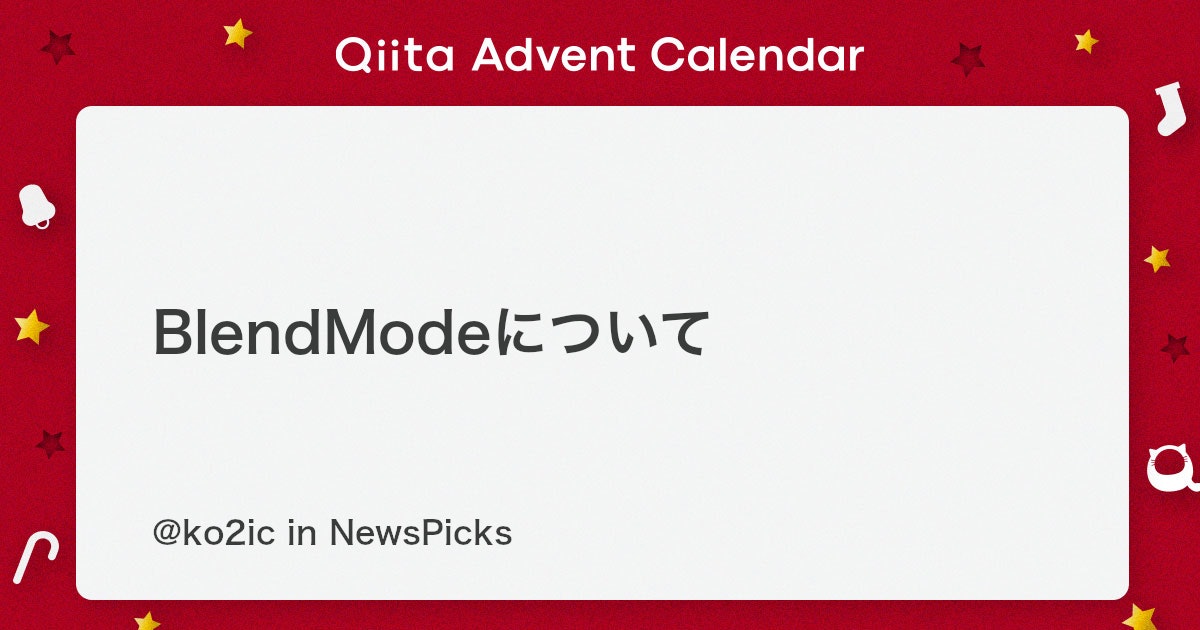
BlendModeについて - Qiita
今度、Flutterの書籍を発売することになりました。いや、執筆することの大変さは噂で聞いていたけど、本当に辛かったです。その辺りの話は別に書くとして、ここでは、書籍に載せるには「需要が少なそう/カ…
そうすると、
にできる。
コード全文は以下。
Material(
shape: RoundedRectangleBorder(
// そもそものviewを丸くする
borderRadius: BorderRadius.circular(10),
),
// 押下時にイベントを発生させるためにInkWellを使う
child: InkWell(
onTap: () {},
// TextFieldを入れるコンテナを作成
child: Container(
decoration: BoxDecoration(
// コンテナも同様に丸くする。
borderRadius: BorderRadius.circular(10),
// あたかも有効に見える色を設定する。
color: Colors.gray,
),
child: CupertinoTextField(
readOnly: true,
autofocus: false,
enabled: false,
decoration: BoxDecoration(
// 丸くする。
borderRadius: BorderRadius.circular(10),
// くり抜くviewの色は無色にしておく
color: Colors.transparent, // 背景色
// コンテナと重なっている箇所だけ表示する。
backgroundBlendMode: BlendMode.dstIn,
),
prefix: Icon.search,
placeholder: 'ここに入力してね',
),
),
),
);